Cómo ejecutar una macro automáticamente al libro se abre en Excel
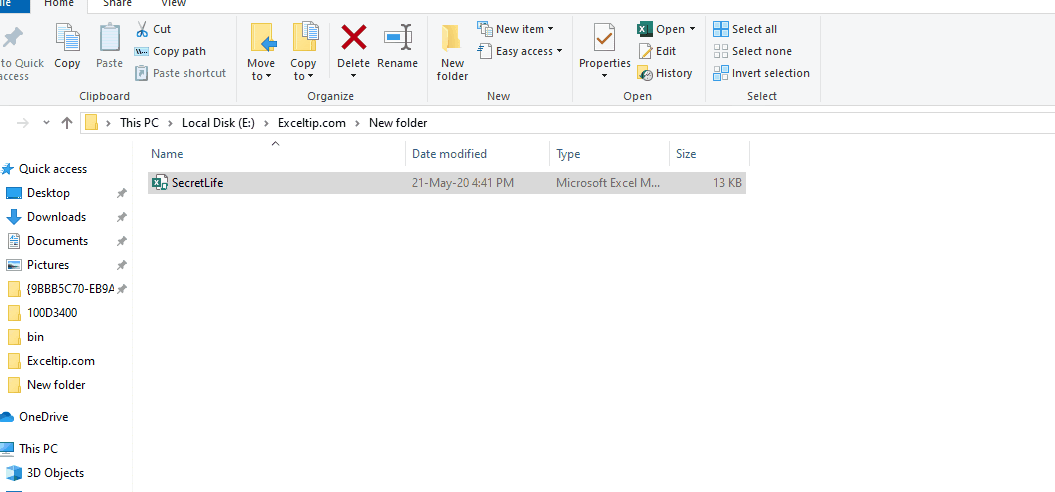
Muchas veces queremos ejecutar algunos pasos predefinidos y repetitivos a medida que el libro de trabajo se abre o se cierra. Por ejemplo, abrir una conexión a la base de datos, actualizar las tablas dinámicas en el libro de trabajo o simplemente saludar al usuario. Esto se puede hacer usando link: / events-in-vba-workbook-events-using-vba-in-microsoft-excel [Workbook Events of Excel].
En este artículo, aprenderemos cómo ejecutar una macro cuando el libro se abre y se cierra de la manera más fácil. === Macro de ejecución automática cuando se abre el libro de trabajo Para ejecutar la macro cuando se abre el libro de trabajo, usaremos Evento del libro de trabajo Workbook_Open. La sintaxis de este evento es esta.
Private Sub Workbook_Open() 'Your Code here. End Sub
Para escribir en un evento de libro de trabajo, haga esto.
Abra VBE usando Alt + F11. Ahora, en el explorador de proyectos, ubique el libro de trabajo en el que desea tener el código. Ahora busque el objeto ThisWorkbook * en el explorador de proyectos. Haga doble clic en él.
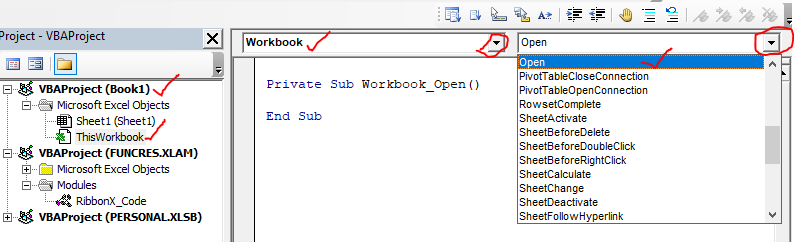
Ahora puede ver dos desplegables sobre el área de codificación. Haga clic en el primero y seleccione Libro de trabajo. Ahora todos los eventos disponibles relacionados con el libro de trabajo se pueden ver en el menú desplegable de la derecha. Haga clic en él y elija abrir. Esto escribirá una subrutina pseudo o vacía workbook_open en el área de codificación.
Todo el código que desea ejecutar cuando se abre el libro de trabajo debe escribirse aquí. Simplemente puede llamar a subrutinas escritas en cualquier módulo en este evento. Este código activará el evento para ejecutar cualquier cosa escrita entre estas dos líneas.
Ejemplo:
Usemos el evento Workbook_Open para verificar a un usuario y saludar al usuario cuando se abre el libro.
Private Sub Workbook_Open()ps = 12345
pw = InputBox("Please enter the password.") + 0
If pw = ps Then
MsgBox ("Welcome Sir!")
Else
MsgBox ("Goodbye")
ThisWorkbook.Close
End If
End Sub
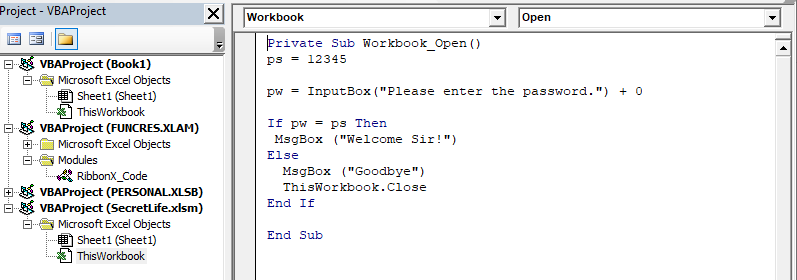
Guarde el libro de trabajo y ejecute el código una vez. Cierre el libro de trabajo. Ahora intenta abrirlo. El código se ejecutará tan pronto como se abra el libro.
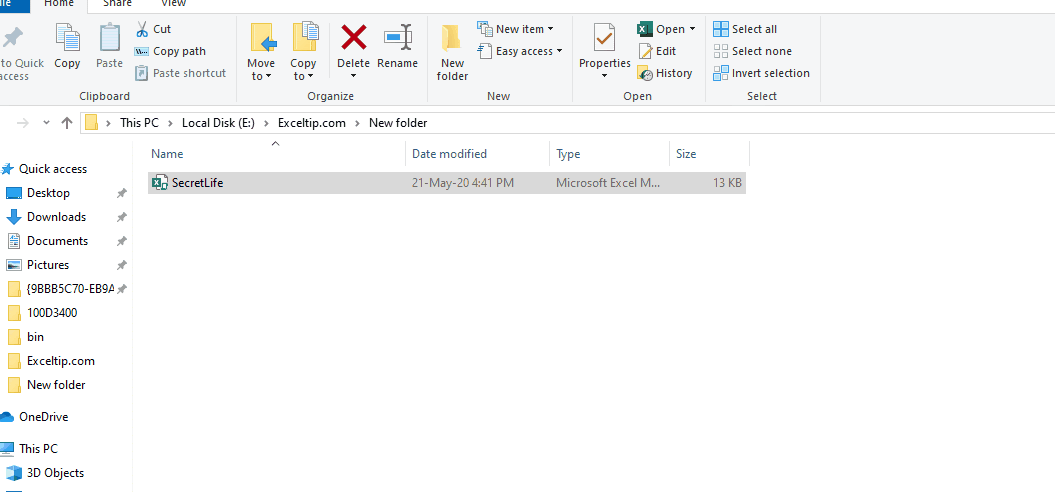
Puedes poner cualquier cosa en este código. Incluso podemos llamar a cualquier subrutina desde cualquier módulo del libro de trabajo.
Private Sub Workbook_Open() Call SplitWorkbook ' calling subroutine that splits workbook End Sub
Así que sí, eso es todo. Es así de simple ejecutar automáticamente una macro cuando se abre el libro. Puede usarlo para actualizar datos, tablas dinámicas y gráficos automáticamente. Espero que mi escrito haya sido lo suficientemente explicativo y que el sitio te haya servido bien. Si esto no ayudó, escriba su consulta en la sección de comentarios a continuación. Le responderé lo antes posible.
Artículos relacionados:
link: / events-in-vba-workbook-events-using-vba-in-microsoft-excel [Eventos del libro usando VBA en Microsoft Excel]: Aquí puede encontrar todos los eventos del libro que se pueden activar para ejecutar un código específico en eventos específicos.
link: / tips-using-worksheet-change-event-to-run-macro-when-any-change-is-made [Uso de evento de cambio de hoja de trabajo para ejecutar macro cuando se realiza cualquier cambio] | Entonces, para ejecutar su macro cada vez que se actualiza la hoja, usamos los Eventos de la hoja de trabajo de VBA.
link: / events-in-vba-run-macro-if-any-change-made-on-sheet-range [Ejecutar macro si se realiza algún cambio en la hoja en el rango especificado] | Para ejecutar su código de macro cuando cambia el valor en un rango específico, use este código VBA. Detecta cualquier cambio realizado en el rango especificado y disparará el evento.
link: / events-in-vba-simple-vba-code-to-highlight-current-row-and-column-using [Código VBA más simple para resaltar la fila y columna actual usando] | Utilice este pequeño fragmento de VBA para resaltar la fila y columna actuales de la hoja.
Artículos populares:
link: / keyboard-formula-shortcuts-50-excel-shortcuts-to-incrementa-su-productividad [50 accesos directos de Excel para aumentar su productividad] | Acelera tu tarea. Estos 50 atajos harán que su trabajo sea aún más rápido en Excel.
link: / formulas-and-functions-Introduction-of-vlookup-function [La función VLOOKUP en Excel] | Esta es una de las funciones más utilizadas y populares de Excel que se utiliza para buscar valores de diferentes rangos y hojas. enlace: / tips-countif-in-microsoft-excel [COUNTIF en Excel 2016] | Cuente valores con condiciones usando esta asombrosa función. No necesitas filtrar tus datos para contar valores específicos.
La función Countif es esencial para preparar su tablero.
link: / excel-formula-and-function-excel-sumif-function [Cómo utilizar la función SUMIF en Excel] | Esta es otra función esencial del tablero. Esto le ayuda a resumir valores en condiciones específicas.